Safari fonctionne-t-il lentement sur votre Mac?
Apple considère Safari comme le navigateur le plus rapide du marché, ce qui est peut-être le cas sur iOS, mais j'utilise régulièrement Chrome sur mon Mac car Safari est tout simplement trop lent. Parfois, une page Web ne se charge pas ou je ne peux pas naviguer entre les pages ou je ne peux pas faire défiler sans retard.
C'est extrêmement frustrant de constater que Safari est fourni avec OS X et que vous vous attendez à ce qu'il fonctionne. Lorsque c'est le cas, c'est un excellent navigateur, mais lorsqu'il ne le fait pas, vous devez littéralement passer à un nouveau navigateur..
Dans cet article, je vais mentionner tous les moyens possibles pour accélérer Safari sur votre Mac. Si vous avez vos propres suggestions, n'hésitez pas à nous le faire savoir dans les commentaires..
Méthode 1 - Cache, historique, extensions
Si vous êtes un grand utilisateur Web et que vous ne disposez pas de beaucoup d'espace sur votre Mac, il peut être intéressant de vider le cache, de désactiver les extensions et d'effacer l'historique afin d'alléger la charge de Safari. Pour ce faire, vous devez d'abord aller à Safari et alors Préférences.
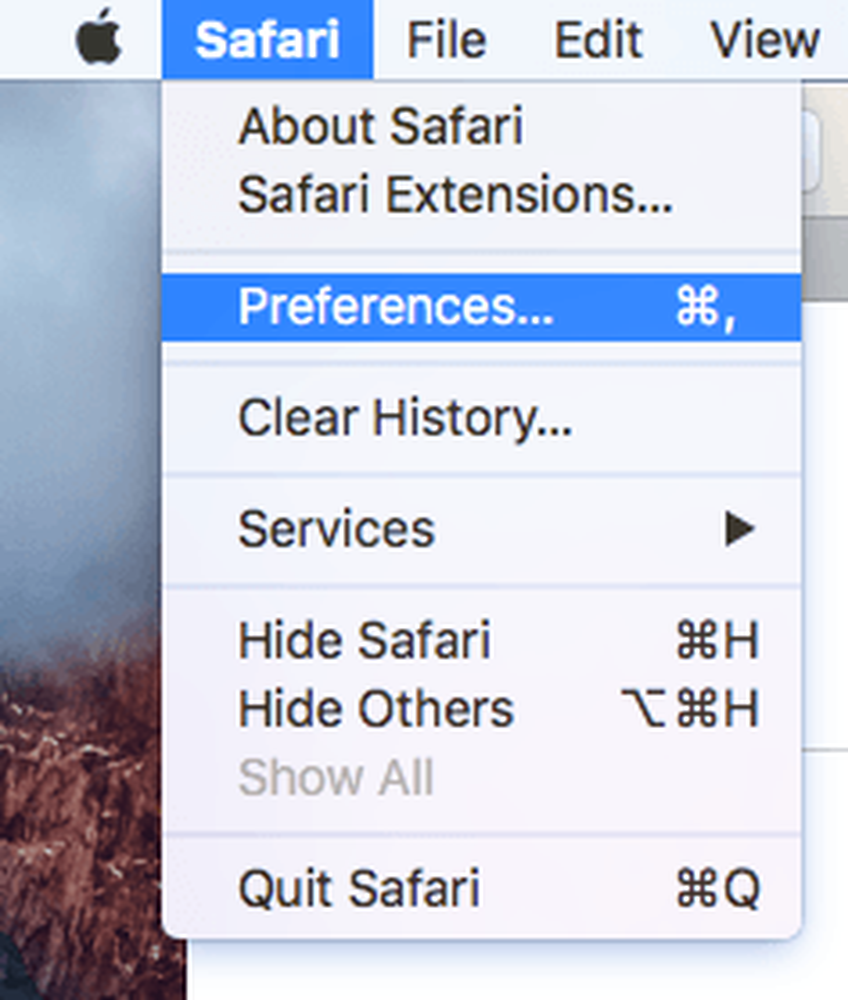
Clique sur le Avancée onglet et ensuite vérifier la Afficher le menu Développer dans le menu boîte à barres au bas de la boîte de dialogue.
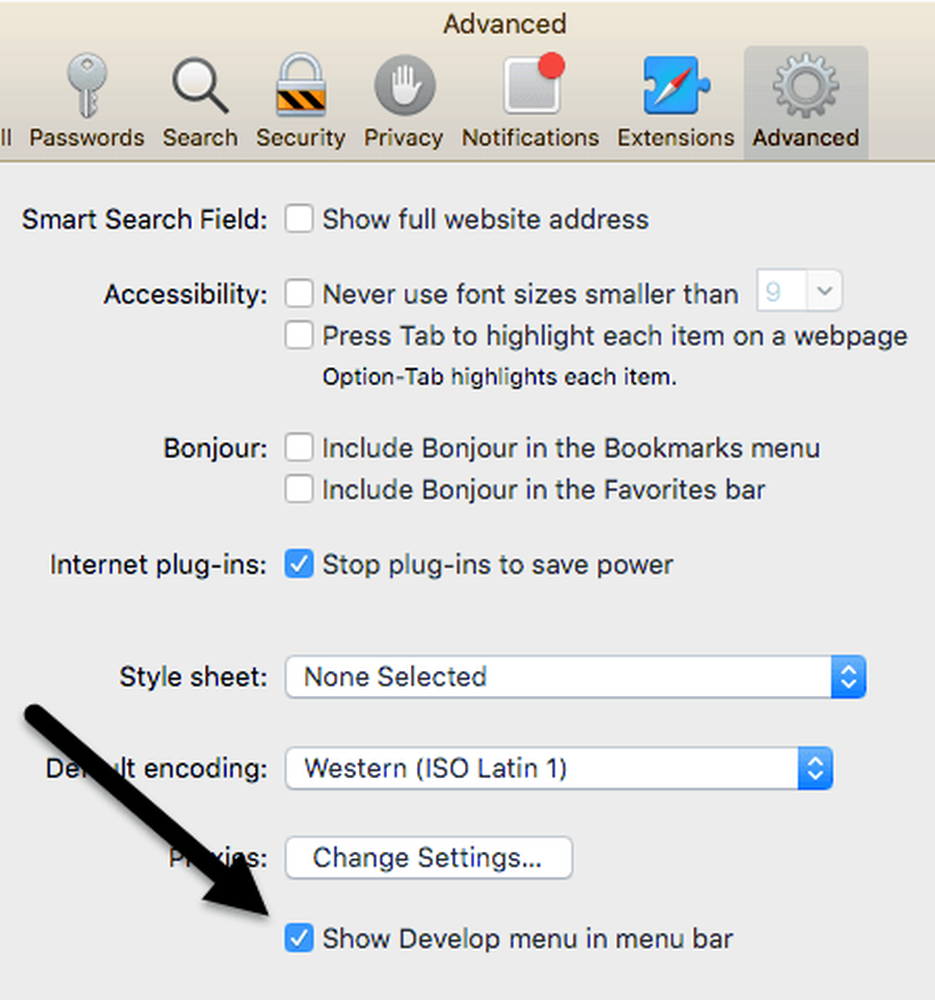
Quittez la boîte de dialogue Préférences et cliquez sur Développer dans le menu Safari. Allez-y et cliquez sur Caches vides. Une fois le cache vide, cliquez à nouveau sur Développer et choisissez Désactiver les extensions.
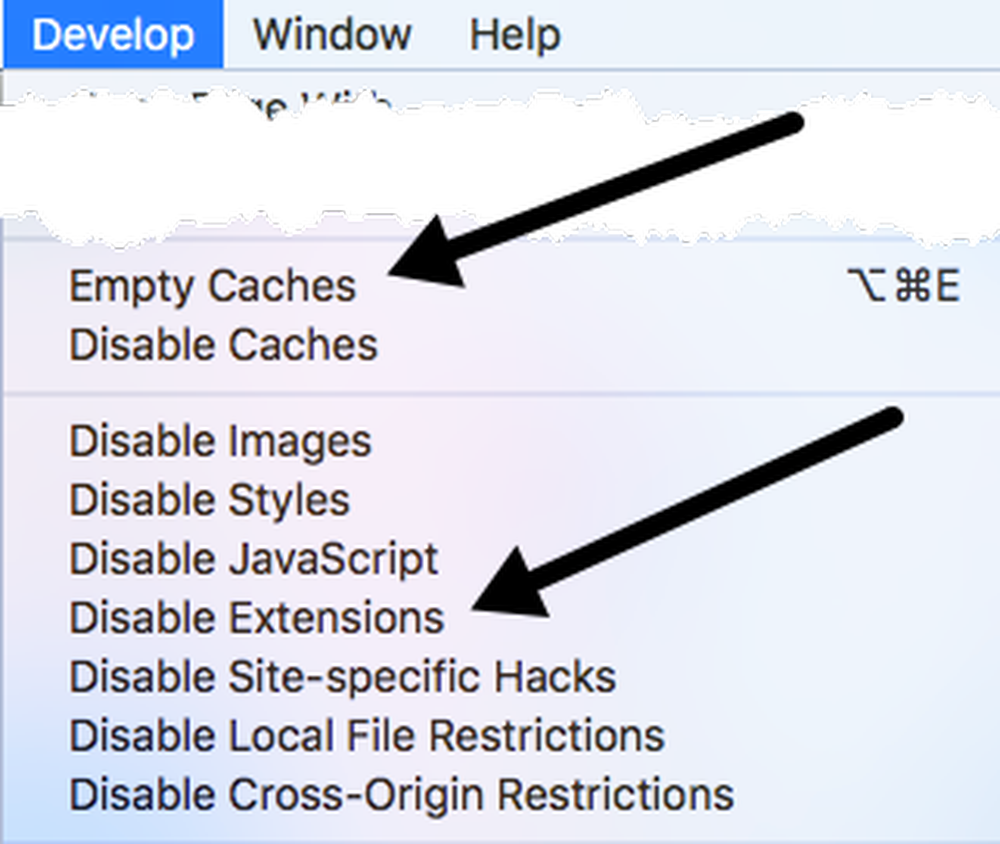
Enfin, cliquez sur Safari et au lieu des préférences que nous avons choisies ci-dessus, cliquez sur Histoire claire.
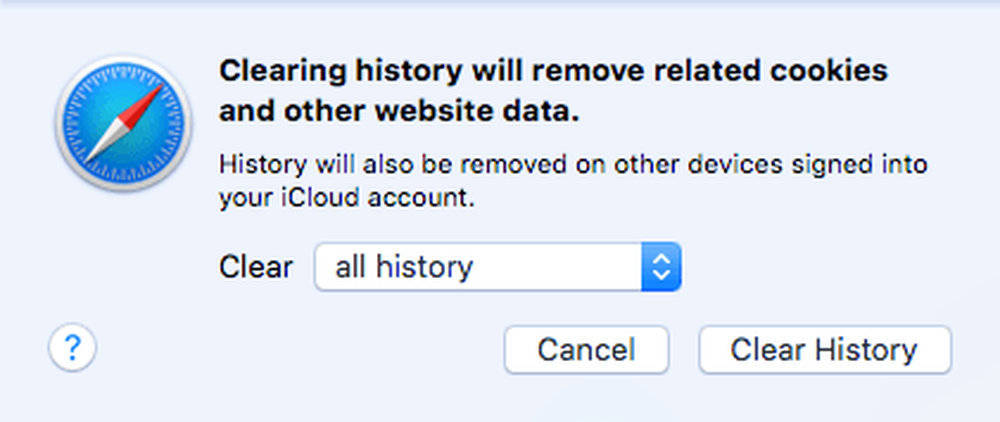
Dans la liste déroulante, assurez-vous de choisir toute l'histoire puis cliquez sur le Histoire claire bouton.
Méthode 2 - Effacer manuellement le fichier Cache.DB
Les étapes ci-dessus devraient effacer le cache dans Safari, mais si quelque chose ne fonctionne pas correctement, il est possible que cela ne se produise pas correctement. Dans ce cas, vous pouvez le faire manuellement. Ouvrez le Finder, puis cliquez sur Aller et Aller au dossier au fond.
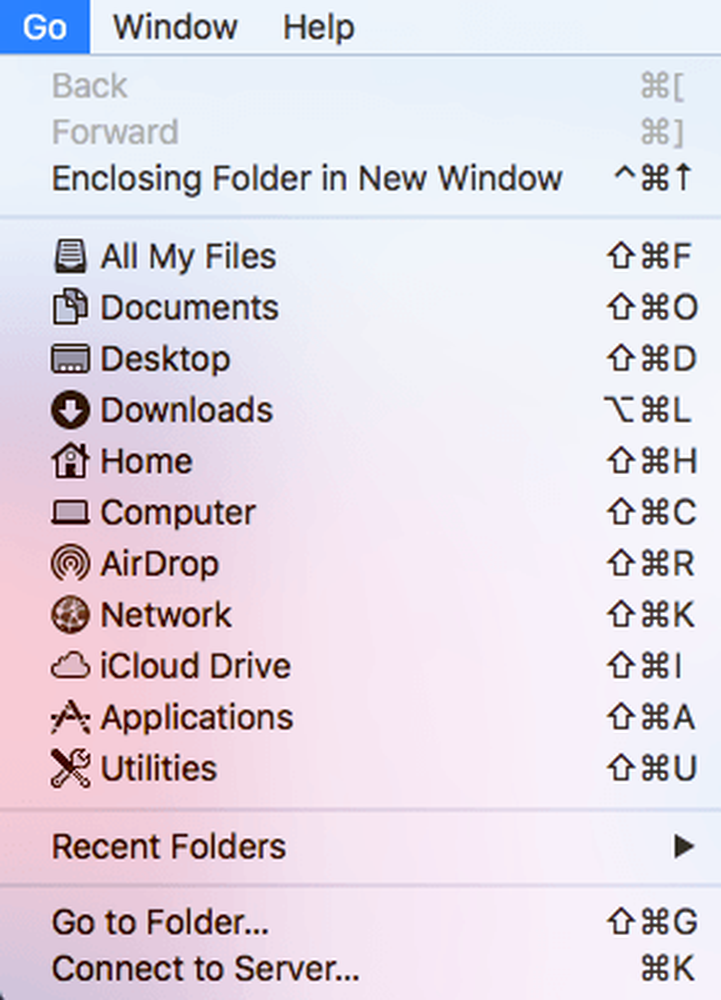
Maintenant, copiez et collez le chemin suivant dans la zone de texte et cliquez sur Aller.
~ / Library / Caches / com.apple.Safari / Cache.db
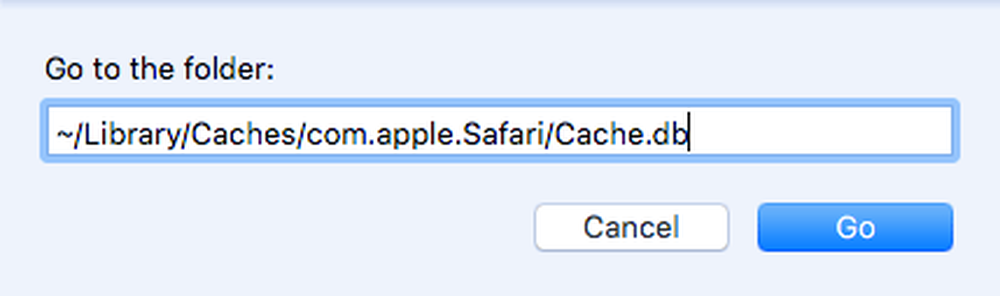
Enfin, faites un clic droit sur le Cache.db déposer et choisir Mettre à la corbeille. Assurez-vous que Safari est fermé lorsque vous effectuez cette étape..
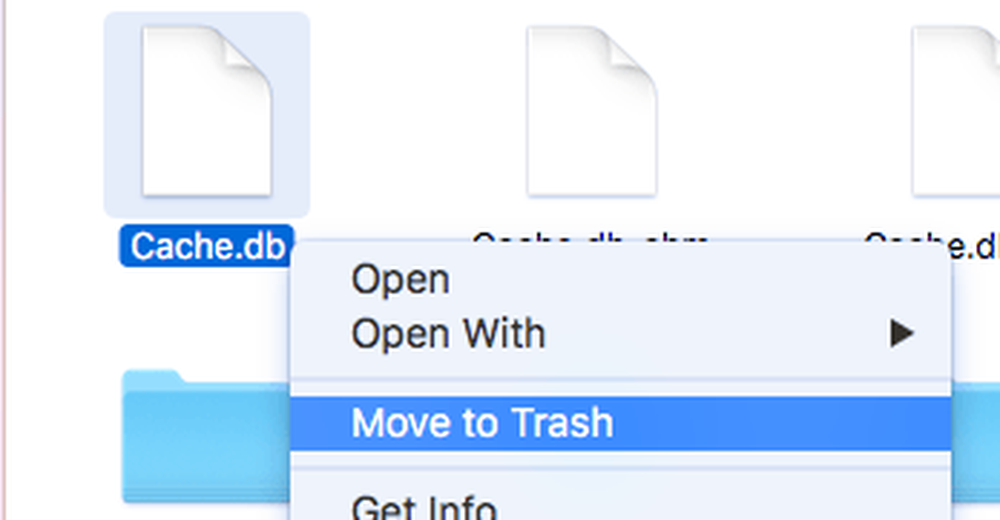
Méthode 3 - Installer la dernière version d'OS X
J'ai remarqué que de nombreuses personnes qui achètent des Mac ne mettent tout simplement pas à jour leurs systèmes avec la dernière version d'OS X. Même si nous sommes actuellement sur El Capitan, j'ai des amis qui courent sur Mountain Lion, Mavericks, Yosemite et même Léopard des neiges!
Si vous ne mettez pas à jour OS X, vous n'obtiendrez pas non plus la dernière version de Safari. Cela signifie que vous pourriez être bloqué par plusieurs versions et manquer de toutes les améliorations et optimisations de la version la plus récente..
Le moyen le plus simple de mettre à niveau consiste à aller sur l'App Store et à cliquer sur le lien correspondant à la dernière version d'OS X, qui se trouve généralement à droite..
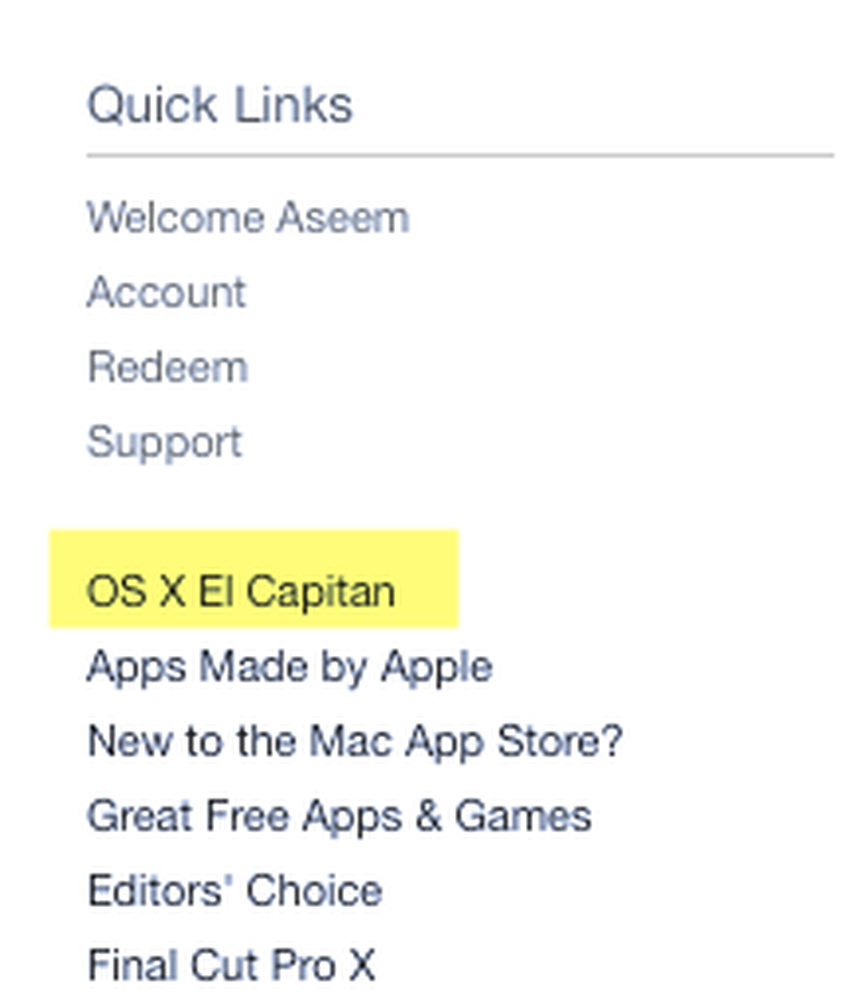
Méthode 4 - Désactiver le tableau de bord
Si vous utilisez toujours un ancien Mac (2010 ou antérieur), vous avez peut-être un problème de carte graphique. Vous pouvez essayer quelque chose de simple pour voir si cela aide dans Safari. Je parle de désactiver la fonctionnalité de tableau de bord dans Mission Control.
Pour ce faire, ouvrez les Préférences Système, puis cliquez sur Mission Control. Dans la liste déroulante à côté de Tableau de bord, sélectionner De.
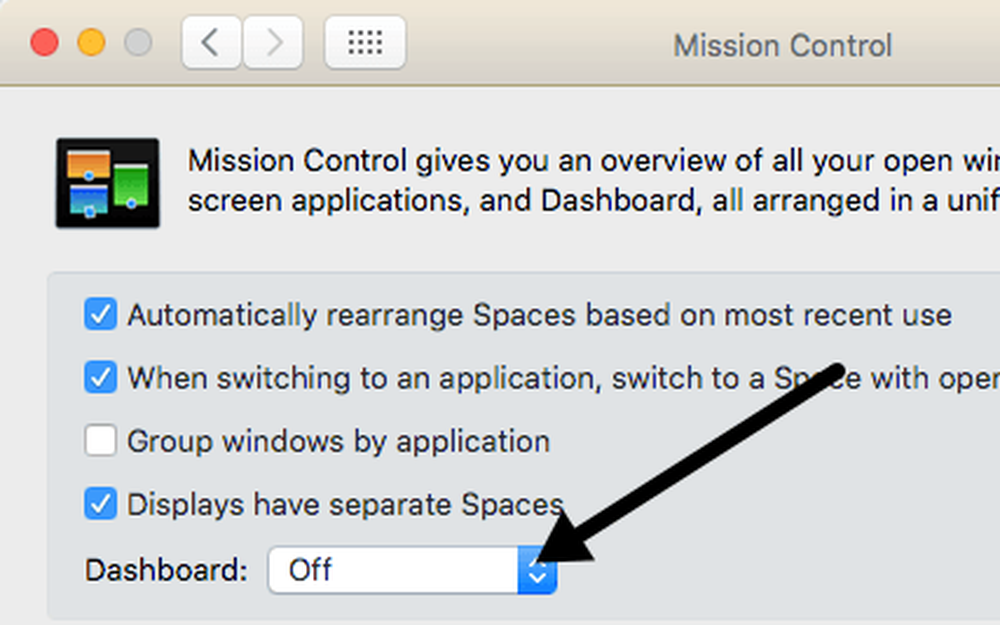
Ce n'est pas une solution miracle, mais cela a fonctionné pour certaines personnes, y compris moi-même. J'ai un MacBook Pro mi-2009 et le tableau de bord ralentissait définitivement..
Méthode 5 - Modifier les paramètres de recherche
Vous pouvez également essayer de modifier les paramètres de recherche dans Safari. Ouvrir Préférences dans Safari puis cliquez sur le Chercher languette.
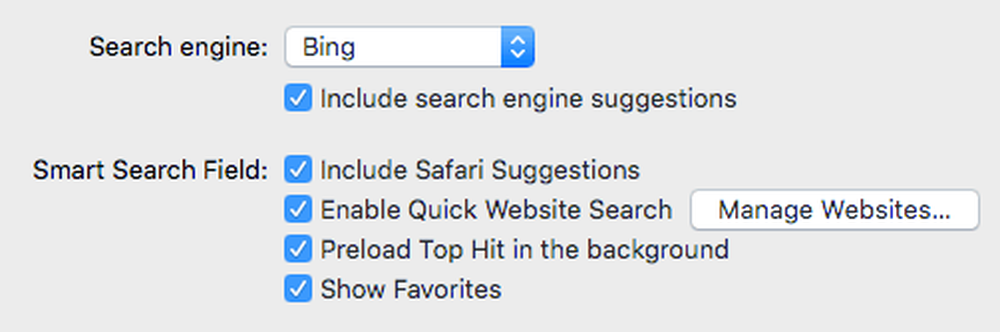
Essayez de changer le moteur de recherche en Bing, de redémarrer Safari et de voir s’il ya une différence de vitesse. Remettez-le à Google, puis vérifiez à nouveau. Vous pouvez également essayer de décocher toutes les options telles que les suggestions de moteur de recherche, les suggestions de Safari, la recherche rapide dans un site Web, le préchargement au premier plan, etc., pour voir si cela fait une différence..
Parfois, sur une connexion Internet très lente, toutes ces fonctionnalités supplémentaires peuvent ralentir encore davantage Safari.
Méthode 6 - Modifier la commande de service réseau
Si vous avez une machine connectée à la fois aux réseaux WiFi et Ethernet, votre problème peut être causé par une connexion au réseau de deux manières différentes. Pour voir vos relations, allez à Préférences de système puis cliquez sur Réseau.
Vous pouvez essayer de déconnecter une source réseau et de voir si cela fait une différence ou non. Basculez sur l’autre et testez vous aussi. Si vous voulez garder les deux connectés, lisez la suite.
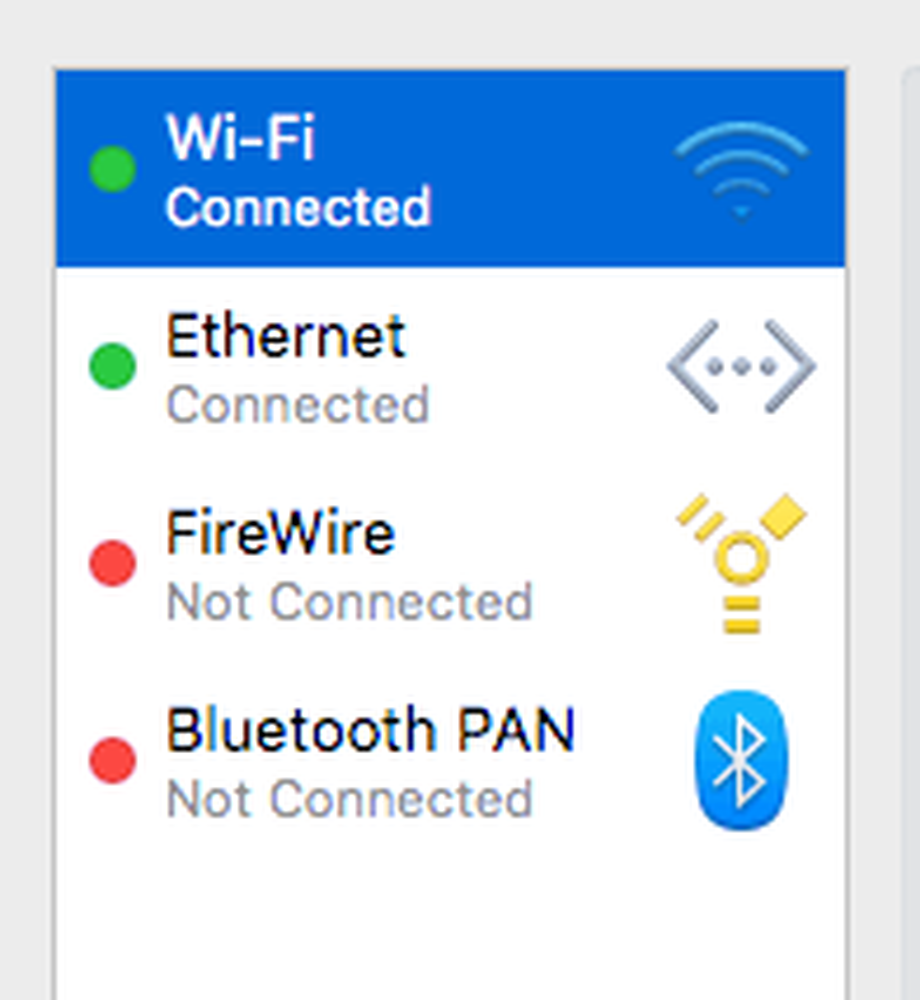
Par défaut, une connexion aura la priorité sur l’autre. Comme vous pouvez le voir ci-dessus, ma connexion WiFi devenait de plus en plus prioritaire par rapport à la connexion Ethernet. Vous pouvez changer cela en cliquant sur la petite icône de paramètres (engrenage) en bas de la liste..
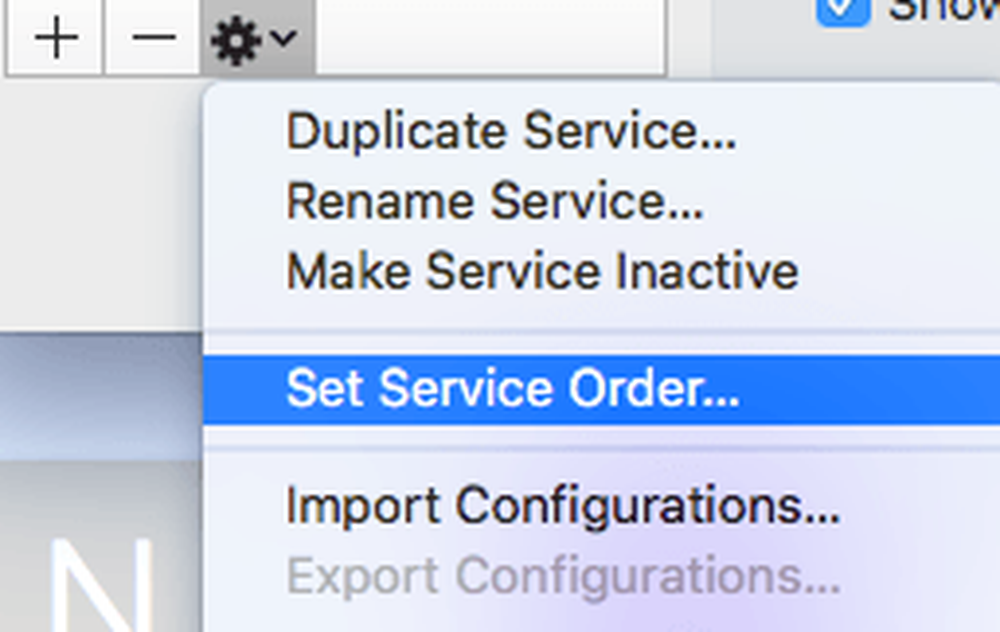
Cliquer sur Définir la commande de service et un autre popup apparaîtra où vous pouvez réorganiser les connexions en glissant-déposant.
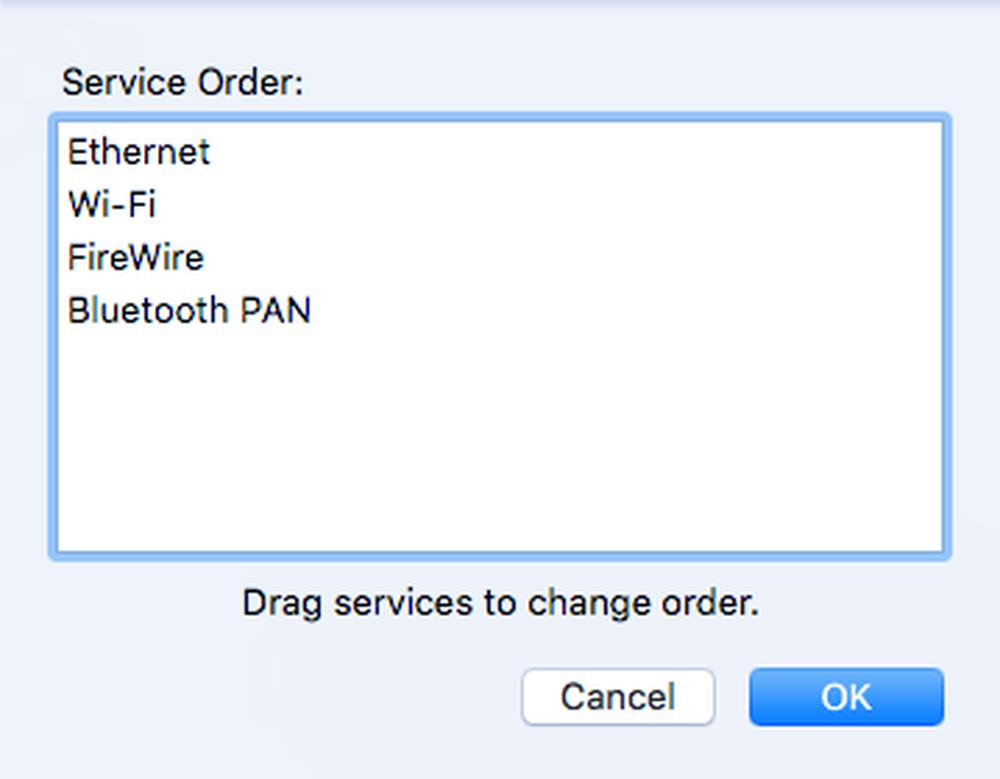
J'ai déplacé Ethernet vers le haut, puis j'ai cliqué sur OK. Après cela, assurez-vous de cliquer sur Appliquer à la Préférences de système dialogue.
Méthode 7 - Supprimer le fichier de préférences
Cela ne fera probablement pas beaucoup de différence, mais ça vaut le coup. Aller à Chercheur, cliquer sur Aller et alors Aller au dossier. Tapez le chemin suivant:
~ / Bibliothèque / Préférences
Faites défiler la liste jusqu'à ce que vous voyez com.apple.Safari.plist et supprimer ce fichier.
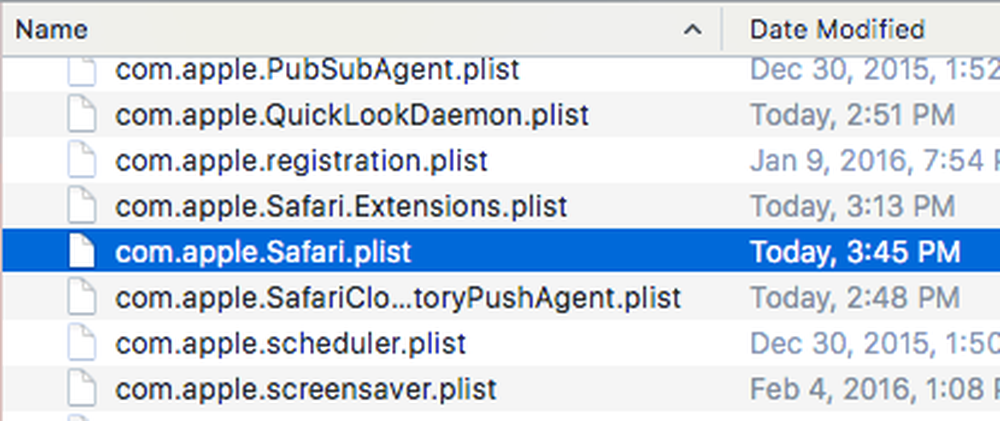
Méthode 8 - Utiliser des paramètres DNS différents
Parfois, le problème ne vient pas de Safari, mais de vos paramètres DNS. Par défaut, vous utiliserez le DNS fourni par votre fournisseur de services Internet, ce qui est correct la plupart du temps. Cependant, l’utilisation d’un DNS public pourrait accélérer la navigation.

Mon favori est le DNS public Google, que j'utilise sur tous mes ordinateurs. Consultez mon article sur les meilleurs serveurs DNS publics que vous pouvez utiliser gratuitement. Pour changer le serveur DNS pour votre connexion sous OS X, vous devez ouvrir Préférences de système, cliquer sur Réseau, sélectionnez la connexion puis cliquez sur Avancée.
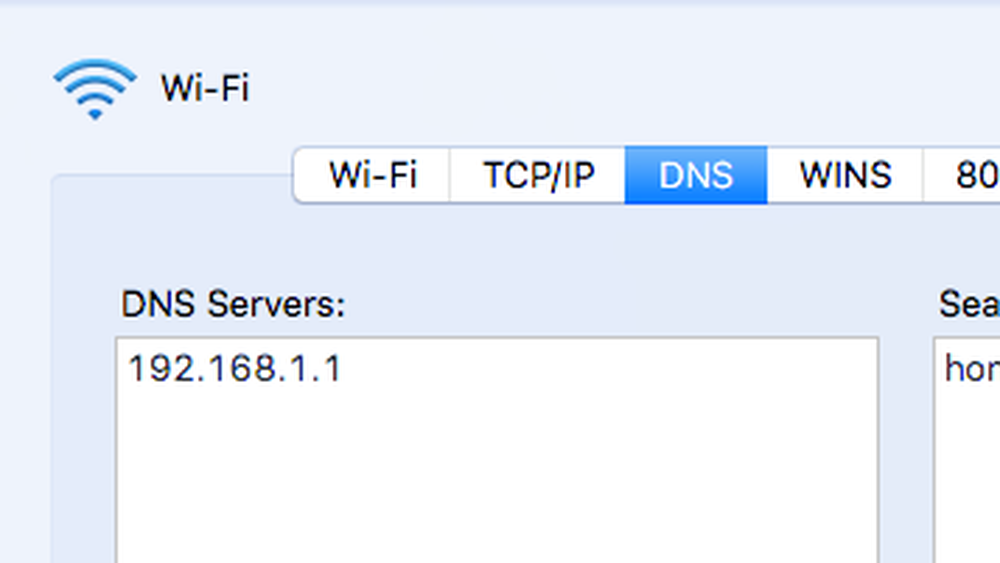
Allez-y et cliquez sur la petite icône +, puis tapez les adresses IP des nouveaux serveurs DNS. L’utilisation de Google a accéléré ma navigation non seulement dans Safari, mais aussi dans d’autres navigateurs..
Méthode 9 - Connectez-vous à un autre compte
Parfois, le problème vient du compte d'utilisateur que vous utilisez actuellement. Cela vaut la peine de créer un autre compte utilisateur (prend 1 min), de vous connecter à ce compte puis d’exécuter Safari. Si c'est soudainement plus rapide, il y a un problème avec votre compte d'utilisateur. Vous pouvez essayer de résoudre le problème en utilisant Utilitaire de disque. Vous pouvez aller dans Spotlight et taper dans Utilitaire de disque pour ouvrir rapidement la boîte de dialogue..

Cliquez sur votre disque dur dans le volet de gauche, puis cliquez sur le bouton Premiers secours languette. On vous demandera si vous voulez utiliser les premiers secours sur votre disque dur, alors cliquez sur Courir.
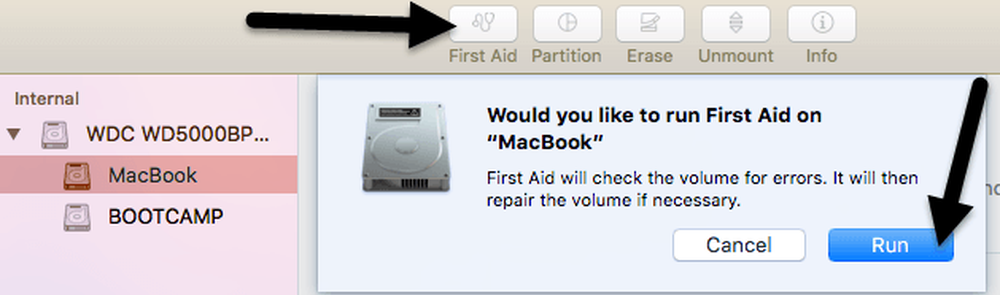
Méthode 10 - Réinstallez OS X
Cela peut sembler un peu extrême, mais cela ressemble un peu à la façon dont vous devez réinstaller Windows chaque année ou à peu près car cela devient tellement gonflé à néant. Malheureusement, OS X souffre des mêmes problèmes, en particulier si vous avez toujours mis à niveau vers la dernière version de OS X sans effectuer d’installation propre..
Je suis passé de Mountain Lion à Mavericks de Yosemite à El Capitan avant de procéder à une nouvelle installation d’El Capitan, ce qui a considérablement accéléré les choses. Cela vaut vraiment le coup d'essayer, car cela a également accéléré le chargement de toutes les autres applications..
Ce sont toutes les solutions possibles que je pourrais trouver pour résoudre un problème lent Safari. Si vous avez d'autres suggestions, n'hésitez pas à nous le faire savoir dans les commentaires. Prendre plaisir!




